Cara Menggunakan Skype Web Scheduler untuk Menjadwalkan Rapat
Diterbitkan: 2023-02-07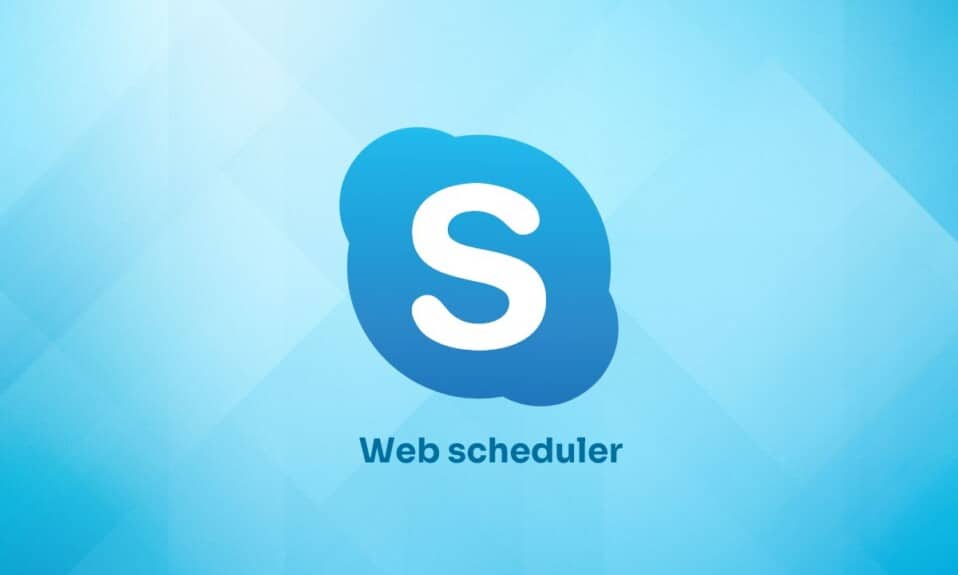
Skype Web Scheduler adalah program penjadwal rapat yang khusus digunakan oleh orang-orang korporat. Ini dikembangkan oleh Microsoft. Pebisnis yang tidak menggunakan sistem operasi Microsoft Outlook atau Windows lebih memilih untuk menjadwalkan rapat menggunakan web scheduler ini. Untuk menjadwalkan rapat Skype, tim dukungan akan membagikan nama pengguna dan kata sandi beserta tautan untuk bergabung dalam rapat terjadwal dengan anggota yang mereka harapkan untuk menghadiri rapat. Kami juga akan membahas di sini cara menjadwalkan rapat Skype tanpa Outlook.
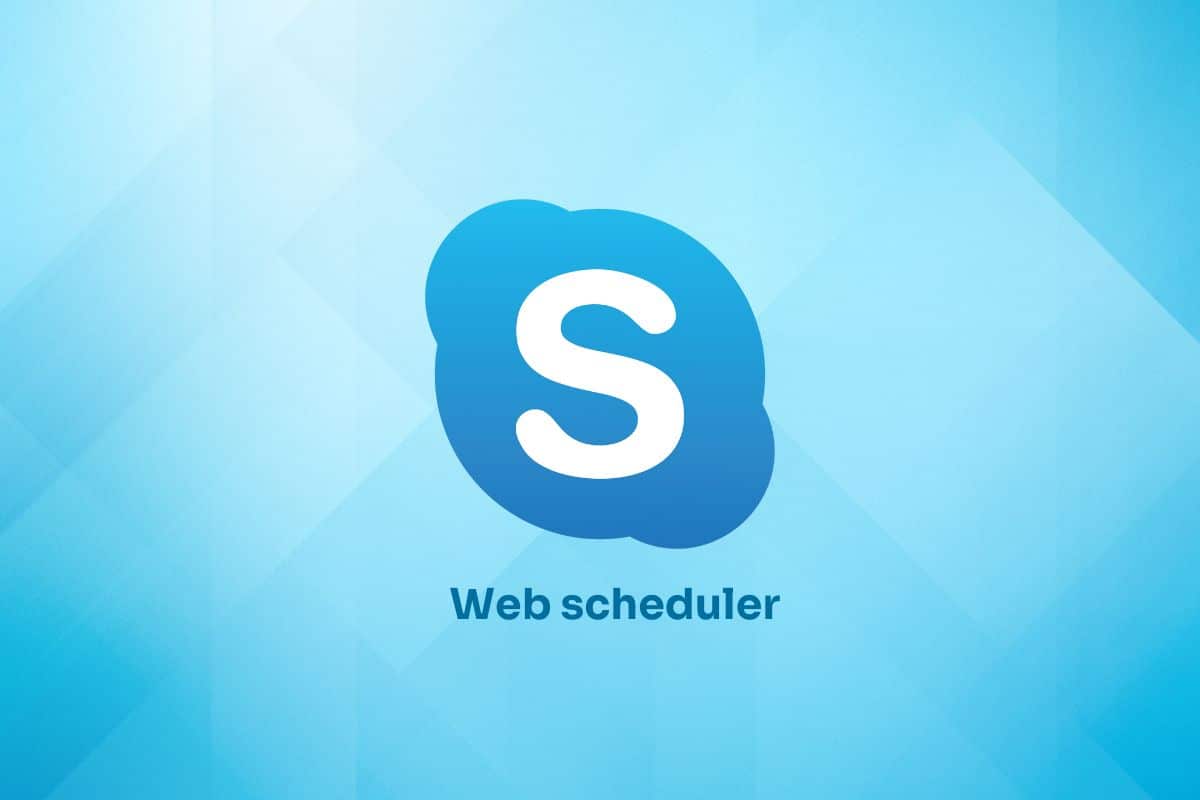
Isi
- Cara Menggunakan Skype Web Scheduler untuk Menjadwalkan Rapat
- Bagaimana Menjadwalkan Rapat Skype?
- Bagaimana Menjadwalkan Rapat Skype tanpa Outlook?
- Bagaimana Cara Mengirim Informasi Rapat ke Peserta?
- Bagaimana Cara Bergabung dengan Rapat Skype?
- Bagaimana Cara Melihat, Mengedit, dan Menghapus Rapat Skype Terjadwal?
- Bagaimana Cara Melakukan Panggilan Grup Jadwal Skype?
Cara Menggunakan Skype Web Scheduler untuk Menjadwalkan Rapat
Teruslah membaca lebih lanjut untuk menemukan langkah-langkah yang menjelaskan cara menggunakan Skype Web Scheduler secara mendetail dengan ilustrasi yang berguna untuk pemahaman yang lebih baik.
Bagaimana Menjadwalkan Rapat Skype?
Berikut adalah langkah-langkah untuk menjadwalkan rapat bisnis menggunakan Skype Web Scheduler.
1. Kunjungi halaman Penjadwal Web Microsoft 365 dan Masuk dengan akun Microsoft yang Anda inginkan .
2. Dari halaman Rapat Baru Skype for Business Web Scheduler, masukkan nama acara yang diinginkan di bidang Acara .
3. Di bidang Lokasi , masukkan lokasi rapat , seperti ruang konferensi atau panggilan Skype.
4. Isi kotak Pesan dengan detail pertemuan yang diinginkan .
5. Di kolom Peserta dan Audio , masukkan nama atau alamat email peserta yang diinginkan , dipisahkan dengan titik koma (;).
6. Klik tab Periksa Nama untuk memverifikasi alamat peserta.
7. Kemudian, atur Waktu Mulai dan Waktu Selesai rapat dengan memilih tanggal dari kalender dan memilih waktu.
8. Pilih Zona Waktu yang sesuai .
9. Pilih opsi yang diinginkan dari Siapa yang akan melewati lobi? dan Siapa presenternya? bidang.
10. Terakhir, klik opsi Simpan untuk menjadwalkan rapat Skype Business.
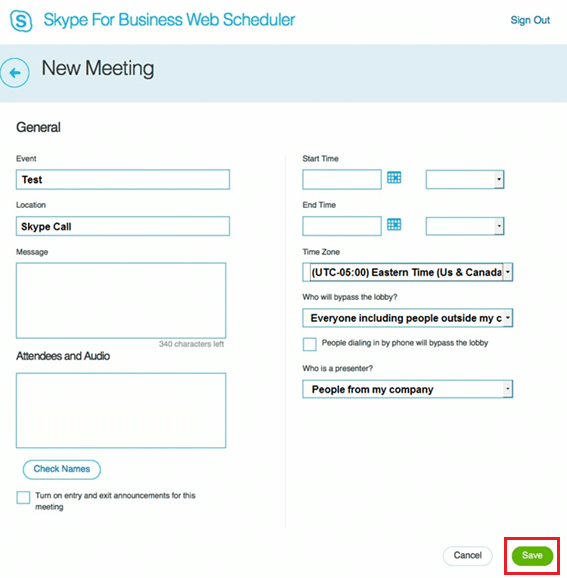
Baca Juga : 12 Template Risalah Rapat Terbaik Gratis
Bagaimana Menjadwalkan Rapat Skype tanpa Outlook?
Anda dapat menjadwalkan rapat meskipun Anda tidak memiliki akses ke Outlook. Baca dan ikuti langkah- langkah yang disebutkan di atas untuk menjadwalkan rapat Skype tanpa menggunakan Outlook.
Bagaimana Cara Mengirim Informasi Rapat ke Peserta?
Ada 2 metode untuk mengirimkan informasi rapat kepada peserta.
Metode 1: Melalui Email
1. Setelah Anda membuat rapat baru, halaman konfirmasi dengan detail rapat akan muncul.
2. Klik kanan tautan Gabung Rapat Skype dan klik Salin .
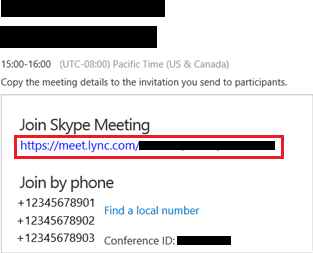
3. Tulis email dan Tempel tautan rapat yang disalin yang dilampirkan padanya.
4. Lalu, Kirim ke peserta yang diinginkan.
Metode 2: Melalui File iCalendar
1. Dari halaman Rapat Saya , klik rapat yang diinginkan .
2. Kemudian, klik Info .
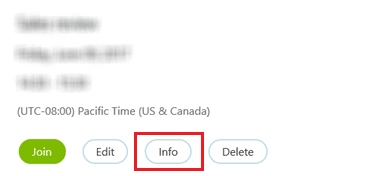
3. Dari bagian bawah halaman, klik Ekspor sebagai iCalendar .
4. Klik Simpan dari halaman berikutnya untuk menyimpan file rapat iCalendar .
5. Buat email dengan judul dan informasi rapat.
6. Pilih peserta yang diinginkan dan lampirkan file iCalendar .
7. Kirim email.
Bagaimana Cara Bergabung dengan Rapat Skype?
Anda dapat bergabung dalam rapat Skype dengan 2 cara berikut.
- Dengan mengklik tautan rapat yang diterima melalui email .
- Masuk ke > pilih rapat yang diinginkan dari daftar rapat yang dijadwalkan > klik Gabung dari panel ringkasan rapat.
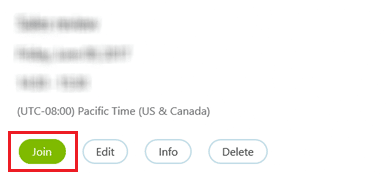

Baca Juga : Cara Bergabung dengan Live Seseorang di TikTok
Bagaimana Cara Melihat, Mengedit, dan Menghapus Rapat Skype Terjadwal?
1. Buka halaman Rapat Saya di Skype for Business Web Scheduler .
2. Dari daftar rapat terjadwal, pilih rapat yang diinginkan yang ingin Anda lihat, edit, atau hapus.
3. Dari panel ringkasan rapat :
- Klik Gabung untuk bergabung dengan rapat.
- Klik Edit untuk mengedit waktu rapat atau informasi apa pun.
- Klik Info untuk mendapatkan detail rapat.
- Klik Hapus untuk menghapus rapat yang dijadwalkan sejauh ini.
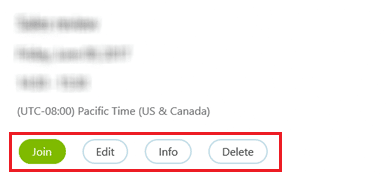
Bagaimana Cara Melakukan Panggilan Grup Jadwal Skype?
Anda dapat melakukan panggilan grup di Skype. Untuk melakukan itu, Anda memerlukan grup yang dibuat di Skype. Mari kita pahami cara melakukan panggilan grup di berbagai sistem operasi.
Metode 1: Di Situs Web/Aplikasi Desktop
Metode untuk melakukan panggilan grup Skype sama untuk situs web dan aplikasi desktop Windows & macOS.
1. Buka aplikasi Skype di PC/laptop Anda.
Catatan : Pastikan Anda masuk ke akun Anda.
2. Pilih grup yang diinginkan .
3. Klikikon bertitik tiga dari pojok kanan bawah layar obrolan.
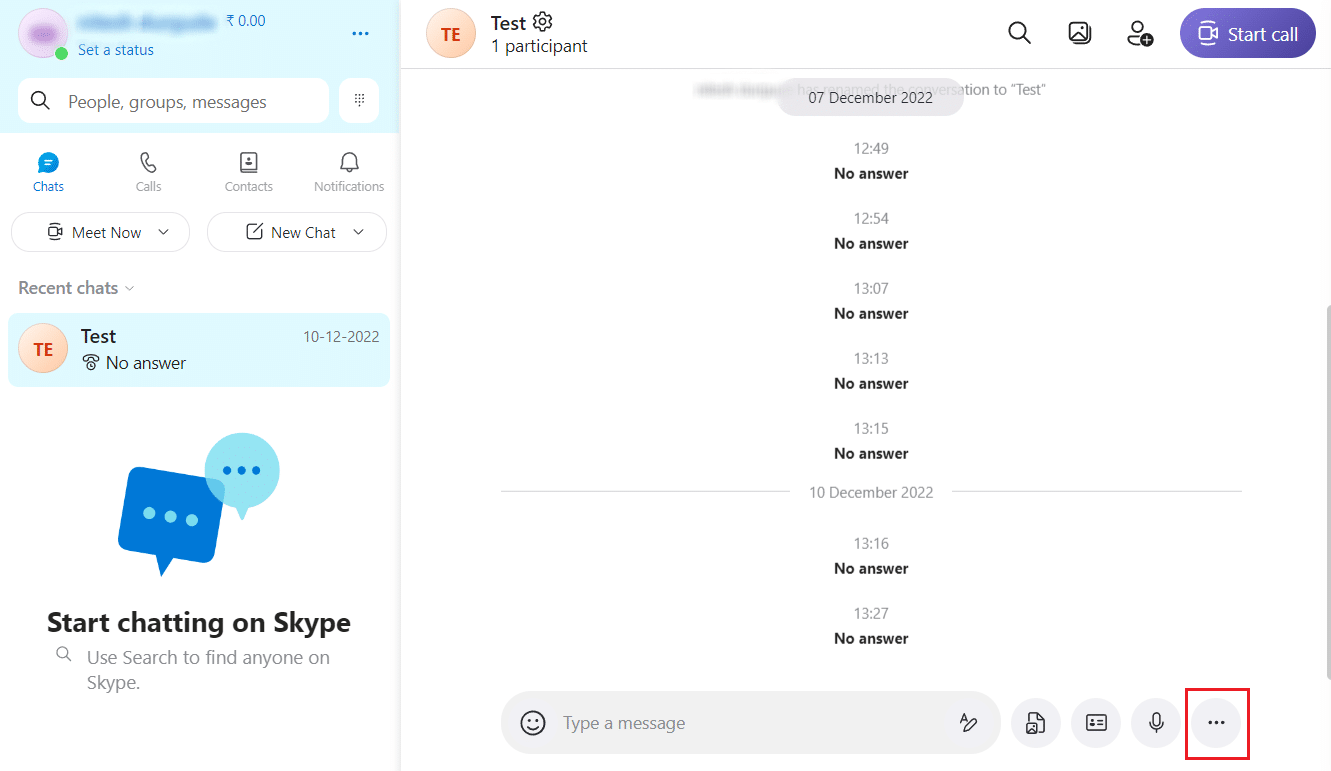
4. Kemudian, klik opsi Jadwalkan Panggilan .
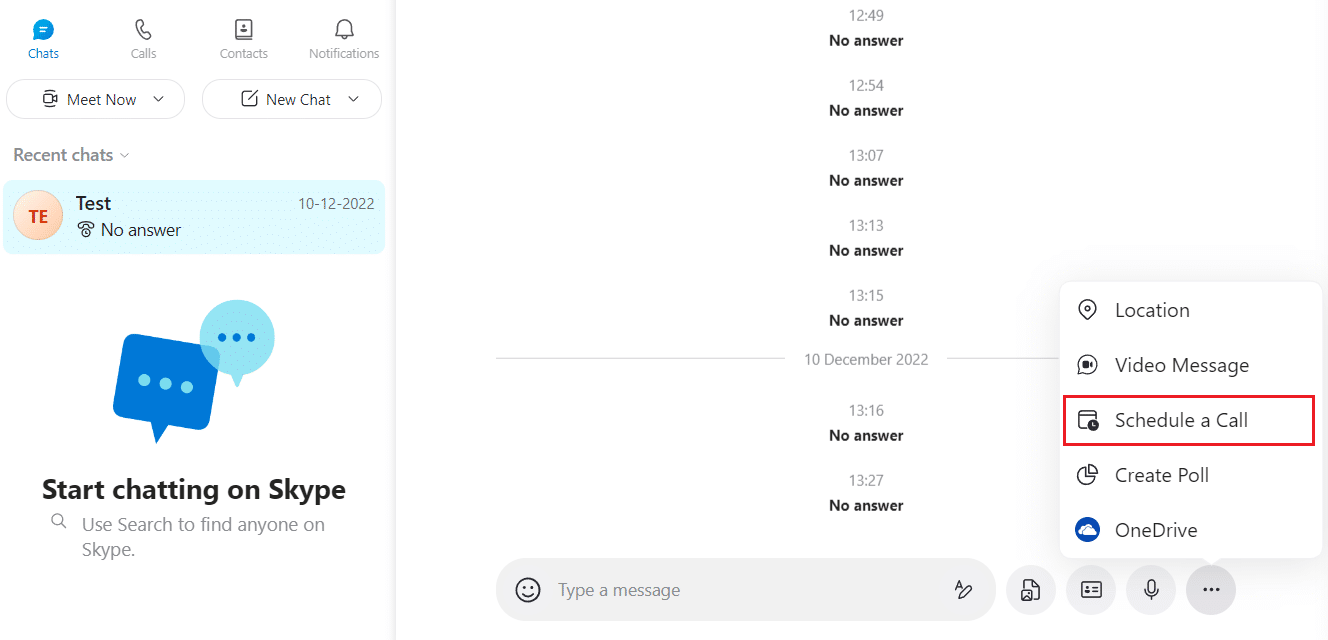
5. Masukkan detail berikut dan klik Kirim untuk mengirim undangan pesan jadwal rapat ke anggota grup lainnya.
- Judul : Judul rapat yang Anda adakan.
- Date : Tanggal pasti hari pertemuan akan berlangsung.
- Waktu : Waktu rapat yang tepat pada tanggal yang dipilih.
- Lansiran : Peringatan pengingat untuk semua peserta rapat sebelum rapat yang sebenarnya terjadi.
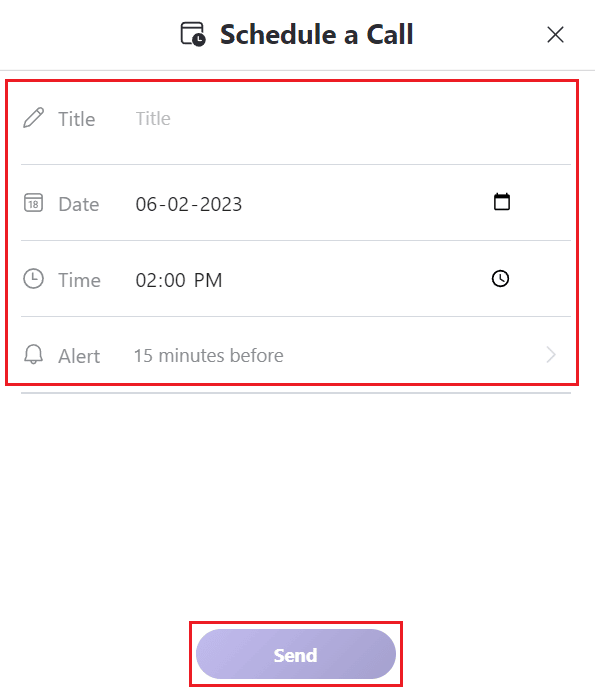
6. Anggota grup penerima harus memilih opsi Terima atau Tolak untuk bergabung atau menolak rapat.
Baca Juga : Cara Menghentikan Skype dari Membisukan Suara Lain di PC
Metode 2: Di Aplikasi Seluler
Jika Anda adalah pengguna baru dan belum mengunduh Skype, coba temukan versi terbaru Skype. Jika tidak, cari pembaruan di Play Store dan instal. Sekarang lanjutkan dengan langkah-langkah berikut.
1. Buka aplikasi Skype di aplikasi Android atau iOS Anda.
2. Ketuk grup yang diinginkan untuk menjadwalkan panggilan.
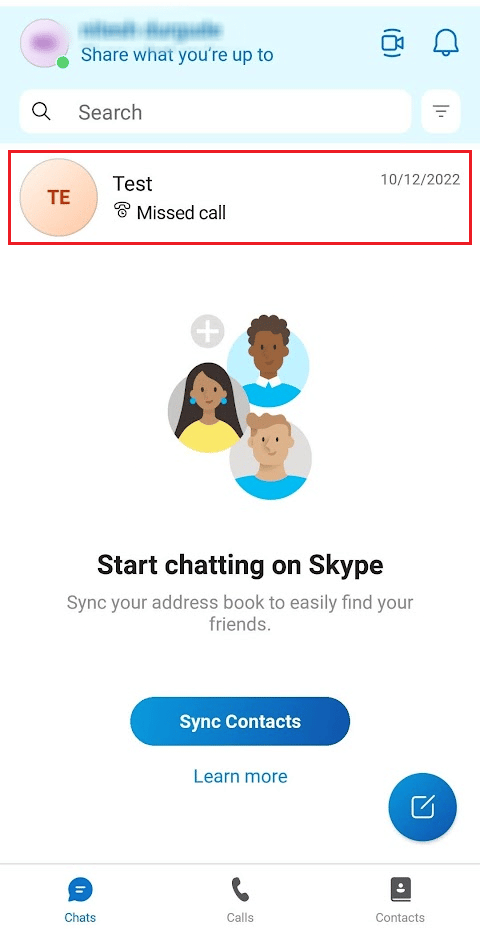
3. Ketuk ikon plus (+) di sebelah kolom input teks .
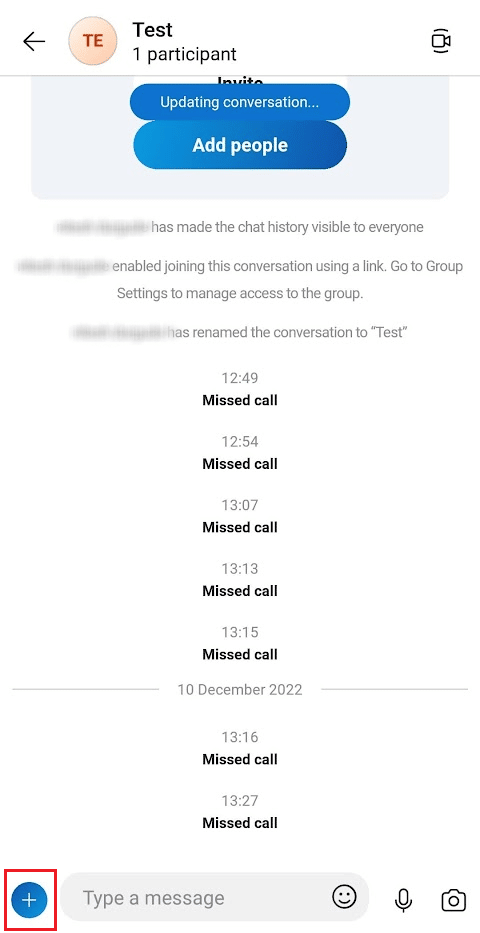
4. Dari menu tarik-turun, ketuk Jadwalkan Panggilan .
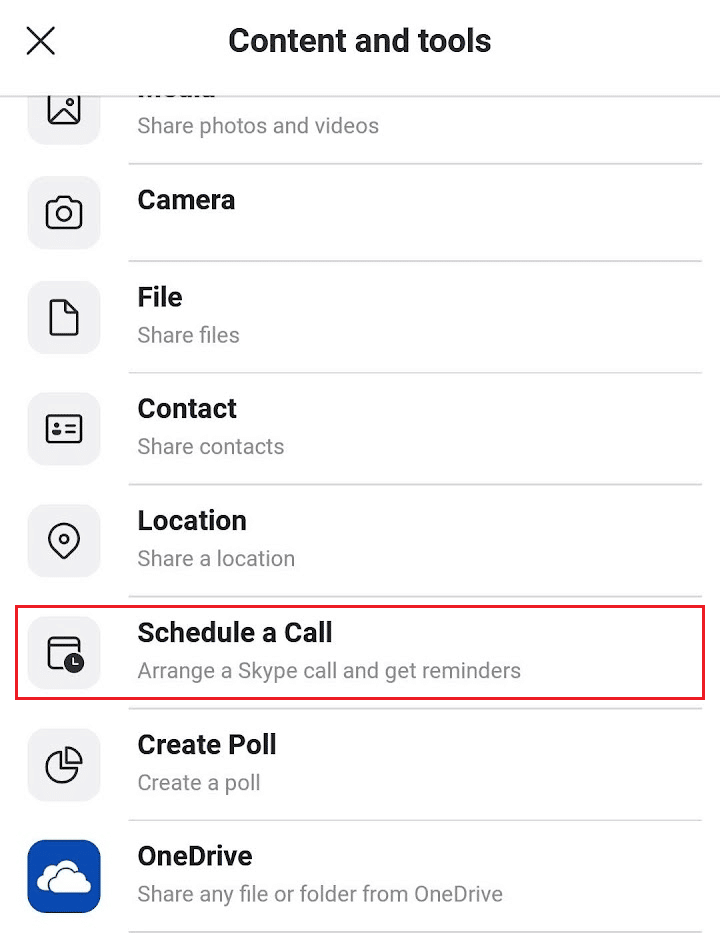
5. Kemudian, atur Title , Date , Time , dan Alert for the meeting.
6. Ketuk Kirim untuk membuat dan mengirim undangan rapat terjadwal ke penerima grup.
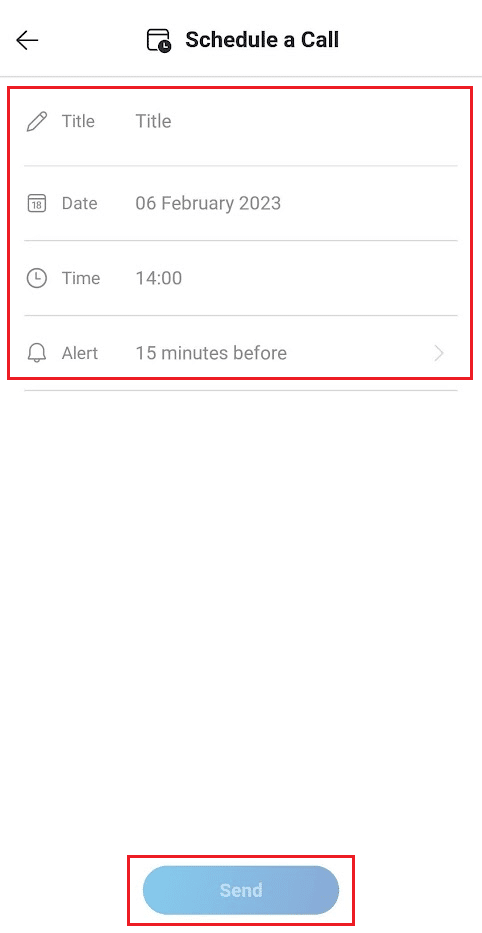
Direkomendasikan :
- Cara Download Semua Foto Facebook Sekaligus
- 17 Aplikasi Kencan Terbaik di India
- Cara Mengatur DM Grup di Discord
- Cara Menemukan Ruang Obrolan Kik Terbaik untuk Bergabung
Kami harap artikel ini memandu Anda tentang cara menggunakan Skype Web Scheduler untuk menjadwalkan rapat bisnis Skype. Anda dapat memberi tahu kami pertanyaan atau saran apa pun tentang topik lain yang Anda ingin kami buatkan artikelnya. Jatuhkan mereka di bagian komentar di bawah untuk kami ketahui .
